Kaip nustatyti ekrano užrakto slaptažodį Android ir Apple iPhone
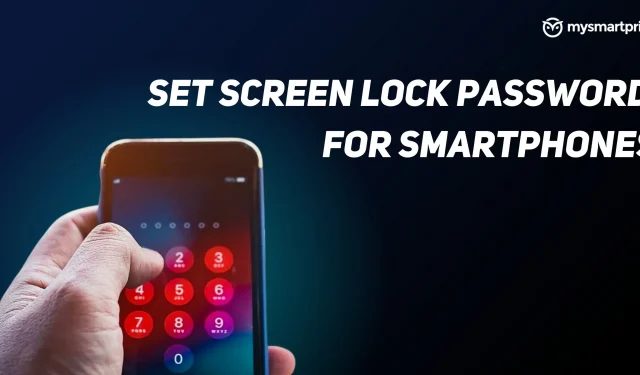
Telefonai tapo neatsiejama kiekvieno žmogaus gyvenimo dalimi. Jame saugoma daug asmeninės informacijos, pvz., nuotraukų, vaizdo įrašų, dokumentų ir kt., o jo savininkas gali nenorėti, kad kiti prie šios informacijos pasiektų. Dėl šios priežasties ekrano užrakto parinktis yra kiekviename išmaniajame telefone. Ši funkcija leidžia telefone nustatyti slaptažodžio kodą, kuris neleidžia kitiems žmonėms pasiekti jūsų telefono nepatikrinus savęs. Šis slaptas kodas gali būti PIN, slaptažodžio arba šablono pavidalu.
Šiame straipsnyje aptarsime, kaip pirmą kartą nustatyti ekrano užraktą „Android“ ar „iPhone“ ir kaip jį pašalinti. Toliau aptarsime, ką daryti, jei pamiršite savo išmaniojo telefono slaptažodį. Nesivaržydami, pradėkime.
Kaip nustatyti ekrano užraktą
Kaip nustatyti ekrano užraktą „Android“.
Norėdami pirmą kartą nustatyti ekrano užraktą „Android“ įrenginyje, atlikite šiuos veiksmus.
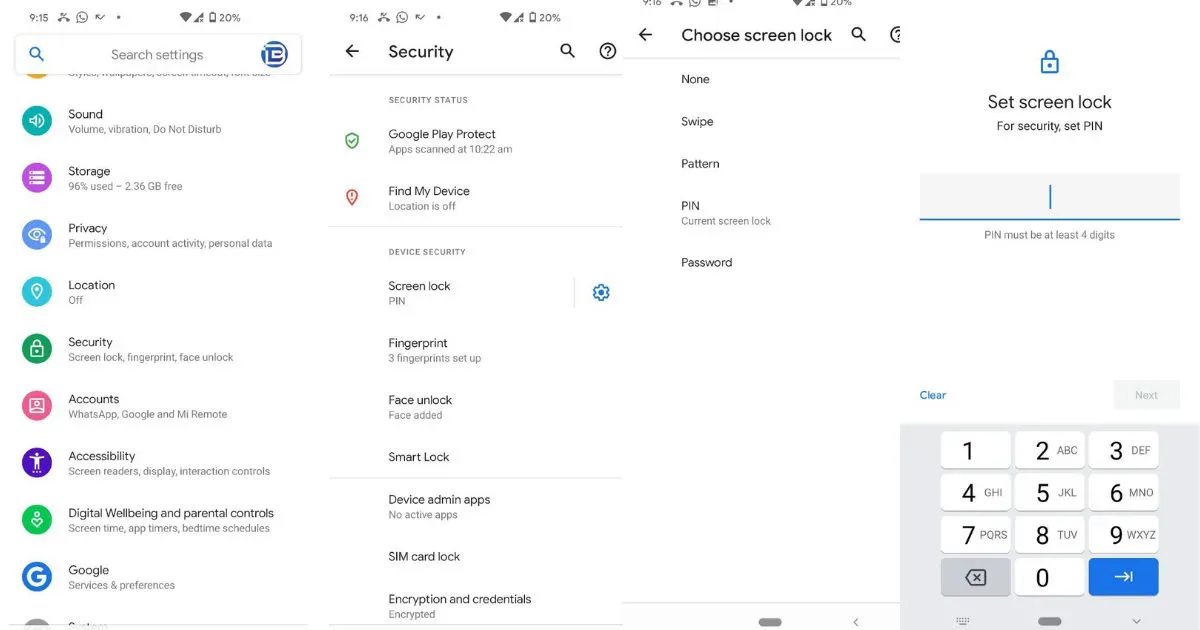
- Eikite į telefono nustatymus.
- Slinkite žemyn iki skyriaus „Sauga“.
- Dabar galite matyti įvairius ekrano užrakto nustatymus, įskaitant perbraukimą, šabloną, PIN kodą ir slaptažodį. Mes pasirinksime PIN kodą, bet jūs galite pasirinkti savo pasirinkimą.
- Spustelėkite PIN kodą ir nustatykite 4–6 skaitmenis ir patvirtinkite jį dar kartą.
- Patvirtinus ekrano užraktas bus suaktyvintas.
Kaip nustatyti ekrano užraktą iOS
Atlikite toliau nurodytus veiksmus, kad pirmą kartą nustatytumėte ekrano užraktą iOS įrenginyje.
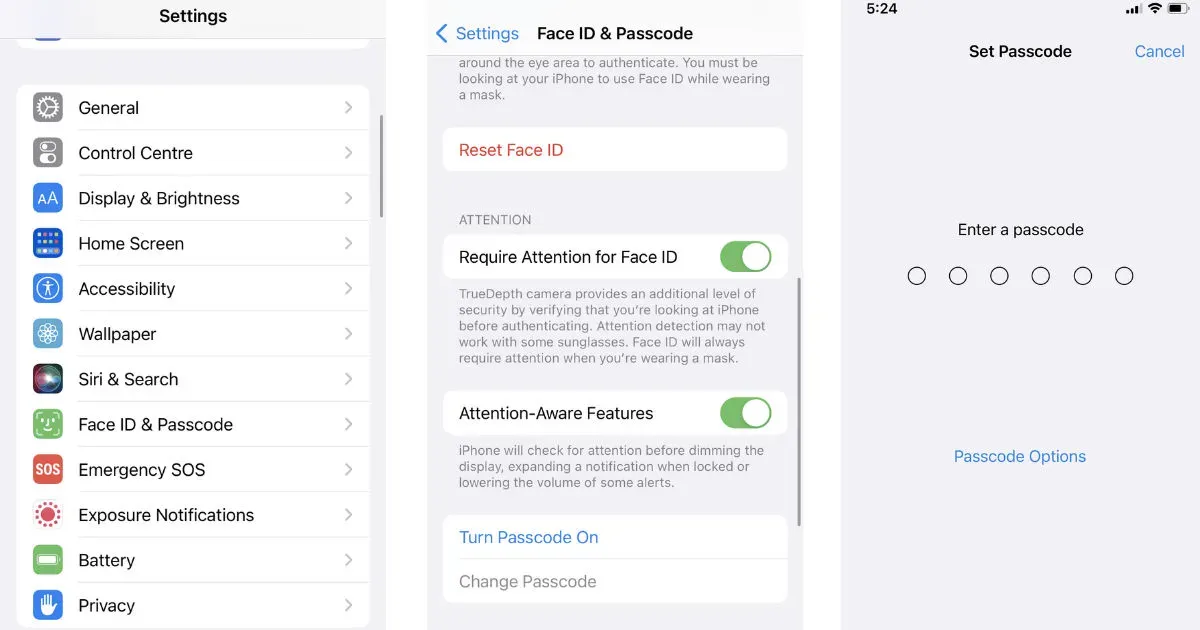
- Savo iOS įrenginyje eikite į „Nustatymai“.
- Bakstelėkite parinktį Veido ID ir slaptažodis.
- Slinkite žemyn ir spustelėkite mygtuką „Įjungti kodą“.
- Nustatykite slaptažodį ir patvirtinkite jį dar kartą.
- Kitame ekrane jūsų bus paprašyta įvesti „Apple ID“ slaptažodį.
- Įveskite savo Apple ID slaptažodį ir spustelėkite Prisijungti.
Viskas, ekrano užraktas pirmą kartą įdiegtas jūsų iOS įrenginyje.
Kaip pašalinti ekrano užraktą
Kaip pašalinti ekrano užraktą „Android“.
Jei norite pašalinti „Android“ įrenginio ekrano užraktą, atlikite toliau nurodytus veiksmus.
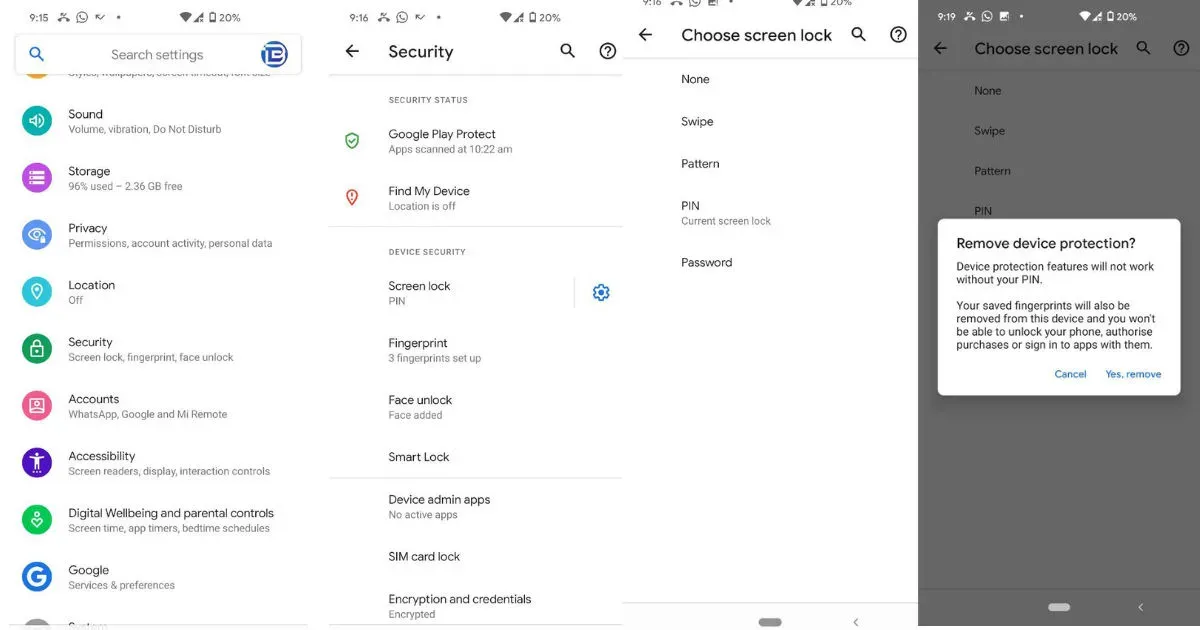
- Telefone atidarykite nustatymus.
- Slinkite žemyn iki skyriaus „Sauga“.
- Bakstelėkite Ekrano užraktas ir įveskite dabartinį PIN arba slaptažodį. Patvirtinus, bus rodomos įvairios užrakinimo ekrano parinktys kartu su parinktimi Nėra, spustelėkite ją.
- Ekrano užraktas bus pašalintas iš jūsų įrenginio.
Kaip pašalinti ekrano užraktą iOS
„iOS“ įrenginio prieigos kodą galima lengvai pašalinti atlikus toliau nurodytus veiksmus.
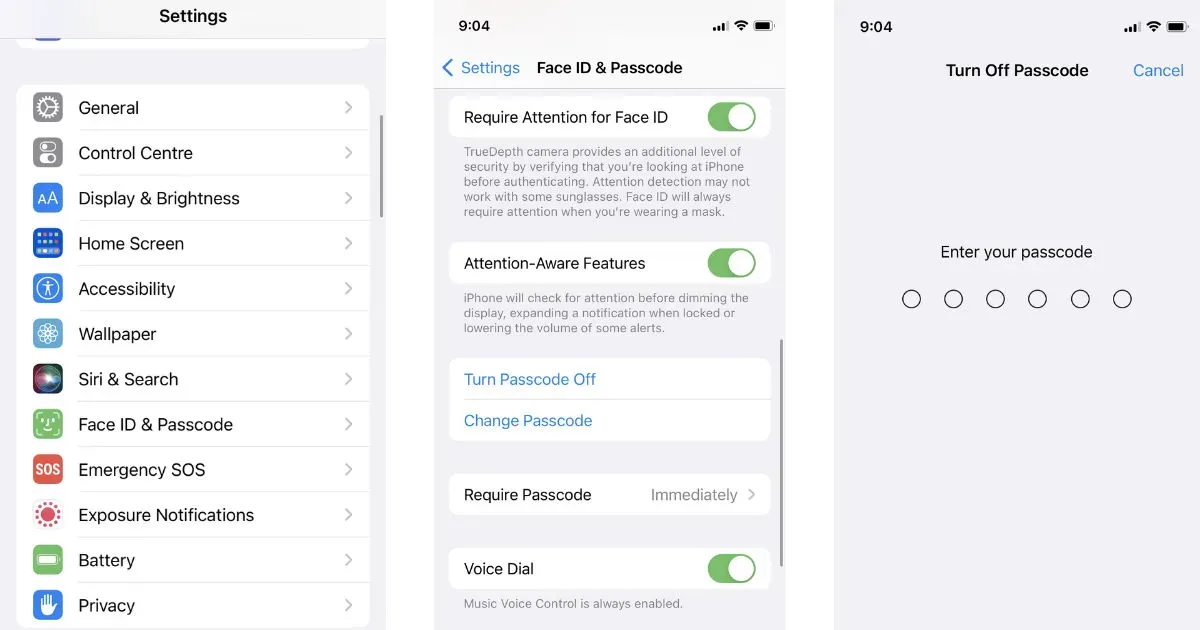
- Savo iOS įrenginyje atidarykite nustatymus.
- Slinkite žemyn ir bakstelėkite meniu Veido ID ir slaptažodis.
- Įveskite dabartinį slaptažodį ir jį patvirtinę būsite nukreipti į kitą puslapį.
- Slinkite žemyn ir bakstelėkite parinktį „Išjungti kodą“.
- Jis vėl paprašys įrenginio slaptažodžio, įveskite jį ir pašalins užrakinimo ekraną.
Pamiršau atrakinimo piešinį, PIN kodą arba slaptažodį, kaip galiu jį atkurti?
Gali būti, kad neatsimenate ekrano užrakto slaptažodžio arba PIN kodo ir viskas, kas jūsų telefone yra užrakinta. Kelis kartus įvedus neteisingą PIN kodą, įrenginys gali būti užrakintas. Neišsigąskite, nes turite galimybę iš naujo nustatyti slaptažodį, pažvelkime į būdus, kuriuos galite išbandyti, jei pamiršote ekrano užrakto slaptažodį.
Taip pat skaitykite: Kaip formatuoti arba atkurti gamyklinius „Android“ telefoną?
Kaip atkurti ekrano užrakto slaptažodį „Android“.
Atminkite, kad šis metodas visiškai ištrins visus duomenis iš „Android“ telefono. Išbandykite šį metodą, jei galite prarasti telefone saugomus duomenis.
- Eikite į „Google Find My Device“ tinklalapį .
- Sąraše raskite savo įrenginį ir pasirinkite jį.
- Kairėje pusėje spustelėkite parinktį „Ištrinti įrenginį“.
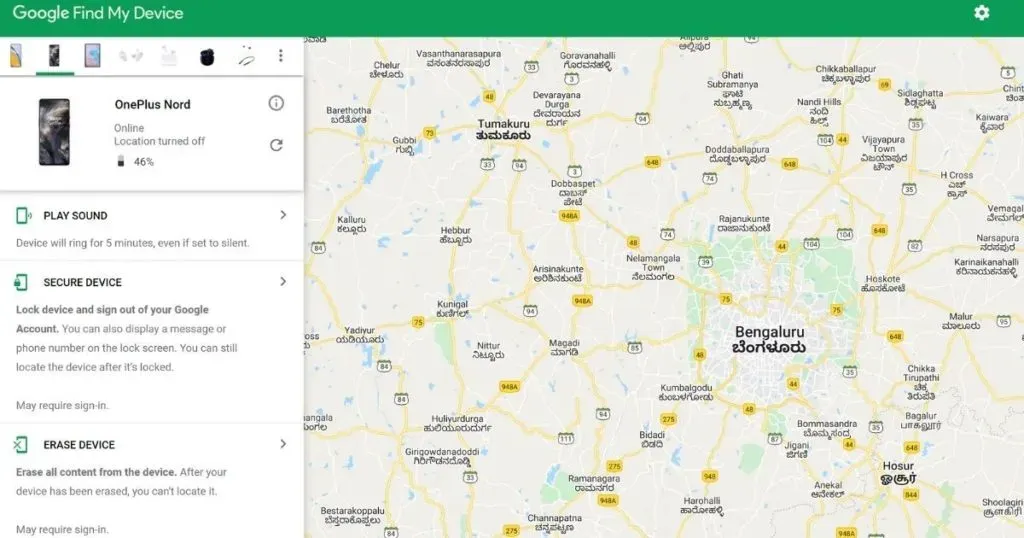
- Patvirtinkite spustelėdami parinktį „Ištrinti“.
Po to visi duomenys bus ištrinti iš jūsų telefono ir turėsite iš naujo nustatyti įrenginį. Galite atkurti duomenis, jei jie buvo išsaugoti „Google“ paskyroje.
Taip pat skaitykite: Kontaktų atkūrimas: kaip atkurti ištrintus kontaktinius numerius „Android“ ir „iPhone“.
Kaip atkurti ekrano užrakto slaptažodį iOS
Jei turite iOS įrenginį ir pamiršote slaptažodį, galite lengvai jį atkurti naudodami kompiuterį. Atlikite šiuos veiksmus.
- Spauskite garsumo mažinimo ir maitinimo mygtuką, kol pasirodys maitinimo išjungimo slankiklis.
- Dabar spauskite minėtus mygtukus iš eilės: padidinkite garsumą, tada sumažinkite garsumą, tada paspauskite ir palaikykite maitinimo mygtuką. Atkreipkite dėmesį, kad jums nereikia spausti šių mygtukų kartu.
- Laikydami nuspaudę maitinimo mygtuką, prijunkite savo iPhone prie kompiuterio ir paspauskite jį, kol telefone pasirodys kompiuterio piktograma.
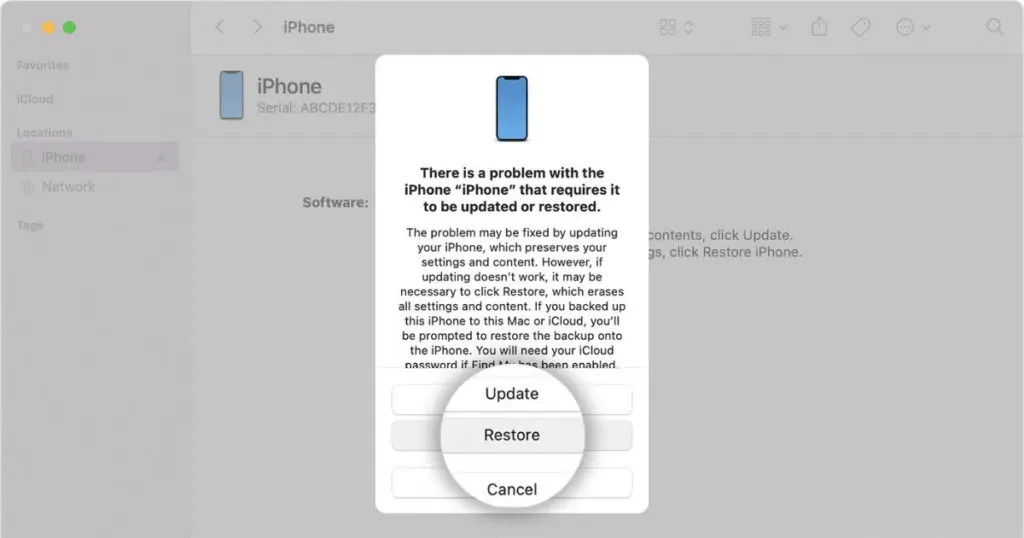
- Raskite savo iPhone programoje Finder, jei naudojate Mac kompiuterį, arba iTunes, jei naudojate Windows nešiojamąjį kompiuterį.
- Jis paprašys atkurti arba atnaujinti „iPhone“. Spustelėkite „Atkurti“ ir naujinimas bus atsisiųstas po 15 minučių.
- Kai atsisiuntimas bus baigtas, išeikite iš atkūrimo režimo ir vėl išjunkite „iPhone“ paspausdami maitinimo mygtuką.
- Palaukite, kol įrenginys pradės veikti, ir atjunkite „iPhone“ nuo kompiuterio.
Dabar galėsite atrakinti savo iPhone neįvesdami slaptažodžio.



Parašykite komentarą